Manual do Sistema VR Master Ferramentas v4.2 Financeiro TEF Conciliação
De VRWiki
INTRODUÇÃO
Esta ferramenta é utilizada para a integração das informações de pagamentos e vendas. As informações são alimentadas através de um aplicativo chamado VRGerenciadorVAN, que faz a intermediação entre os arquivos disponibilizados pela Accesstage e insere esses dados diretamente nesta tela. Além disso, é possível realizar a importação manual dessas informações, oferecendo flexibilidade no processo de conciliação.
RECURSOS E PARAMETRIZAÇÃO
- Consultar (Teclas de atalho F1 ou ALT+C). Preencha os filtros da tela como desejar em seguida clique neste botão para trazer o resultado de sua consulta. O resultado dessa pesquisa aparecerá em seguida no centro da tela.
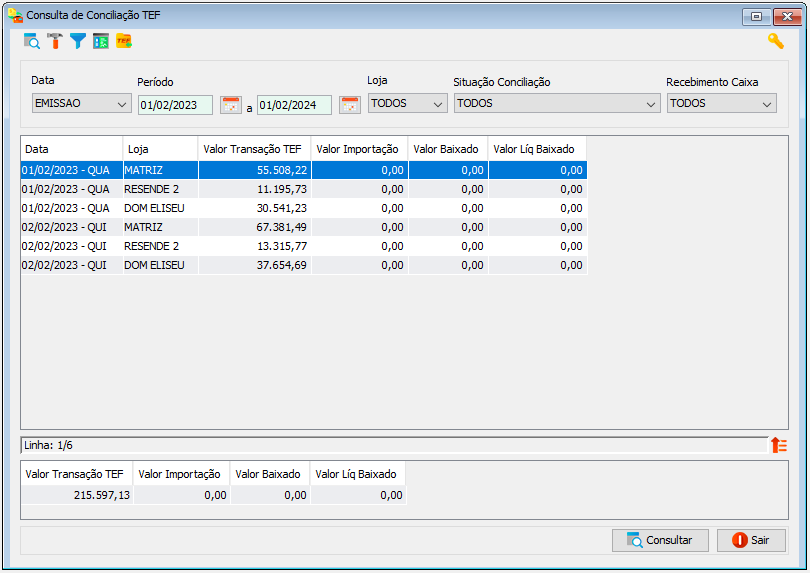
- Exportações (Sem teclas de atalho). Utilize as exportações de Relatório, Arquivo e Planilha para uma lista ou consulta realizada. Clique aqui e veja como funciona cada uma das exportações.
- Permissão (Sem teclas de atalho). Clique neste botão para dar permissão a usuários em ações da tela. Clique aqui e veja o manual completo de permissões.
- Calendário (Teclas de atalho F6). Clique neste botão para abrir um calendário e selecionar uma data.
- Parametrizar (Teclas de atalho ALT+Z).
- Lojas - Seleção da loja específica para a qual os parâmetros de conciliação TEF (Transferência Eletrônica de Fundos) serão aplicados. - Tipo Recebimento - Seleção do tipo de recebimento que será conciliado. - Baixa automática receber caixa - Opção para ativar ou desativar a baixa automática de recebimentos no caixa. - Banco Padrão - Seleção do banco padrão para o qual será feita a conciliação. - Agência - Seleção da agência bancária correspondente. - Conta - Seleção da conta bancária correspondente.
- Visualizar (Teclas de atalho ALT+V). Selecione uma conciliação e clique neste botão para visualizar as vendas detalhadamente. Após realizar o detalhamento é possível realizar um lançamento manual para os registros. Veja em anexo 2 deste manual.
- Filtro (Teclas de atalho ALT+L). Utilize essa ferramenta para atribuir mais filtros a pesquisa que deseja realizar.
- Consultar Transações (Teclas de atalho ALT+E). Quando se tem configurado o VR Conciliador de Cartões, após fazer o todo o processo do fechamento PDV clica nesse botão para enviar para o portal Conciliador de Cartões.
ANEXO 2: CONCILIAÇÃO MANUAL
- Clique no menu: Financeiro > TEF > Conciliação > Conciliação. - Realize a consulta do período que deseja realizar o lançamento manual. - Selecione o dia da conciliação e clique no botão visualizar().
- Para realizar a conciliação manual, clique duas vezes sobre o registro desejado e preencha as informações da transação.
- Data - Informe a data da transação TEF. - Hora - Informe a hora da transação TEF. - ECF - Especifique o ECF onde a transação ocorreu. - Nº Parcelas - Informe o número de parcelas que teve a transação que está sendo lançada. - Autorizadora - Selecione o nome da Autorizadora da transação. - Bandeira - Informe por qual bandeira a transação foi realizada. - NSU Sitef - Insira neste campo o número sequencial único da transação de TEF. Você pode encontrar esta informação no relatório da SITEF em seu servidor TEF. - NSU Host - Insira neste campo o número sequencial único da transação de TEF referente ao servidor. Você pode encontrar esta informação no relatório da SITEF em seu servidor TEF. - Loja - Informe a qual loja pertence a transação. - Valor - Informe o valor da transação. - Situação - Descreva a situação atual da transação. - Situação Conciliação - Campo informativo que indica se a transação está ou não conciliada. - Botão Conciliação Manual (
) - Altera manualmente o estado de "Situação Conciliação" de "Não Conciliado" para "Conciliação Manual" - Botão Estornar (
) - Altera manualmente o estado de "Situação Conciliação" de "Conciliação Manual" para "Não Conciliado" - NSU Conciliação - Este campo é preenchido automaticamente e exibe o número sequencial da conciliação. - Tipo Transação - Campo informativo que mostra o tipo específico da transação TEF. - Clique em salvar.